Hướng dẫn chi tiết cách chạy lại phần mềm điện thoại SamSung, lý do cần thực hiện và những lưu ý quan trọng trước khi khôi phục cài đặt gốc để đảm bảo an toàn dữ liệu và tối ưu hóa thiết bị tại mục công nghệ sau đây.
1. Tại sao cần reset điện thoại Samsung?
Việc chạy lại phần mềm hoặc reset điện thoại Samsung thường được thực hiện để giải quyết các vấn đề về hiệu suất hoặc lỗi hệ thống. Dưới đây là những lý do phổ biến mà người dùng nên thực hiện:
- Khắc phục lỗi hệ thống: Nếu điện thoại gặp phải các vấn đề như giật, lag, hoặc ứng dụng bị treo thường xuyên, việc reset có thể giúp khôi phục hoạt động bình thường.
- Giải phóng bộ nhớ: Qua thời gian sử dụng, dữ liệu rác tích tụ có thể làm chậm thiết bị. Reset giúp làm sạch bộ nhớ và tăng tốc độ xử lý.

- Loại bỏ phần mềm độc hại: Nếu điện thoại bị nhiễm virus hoặc phần mềm độc hại, chạy lại phần mềm sẽ loại bỏ chúng hoàn toàn.
- Chuẩn bị bán hoặc chuyển nhượng: Trước khi bán hoặc chuyển nhượng điện thoại, bạn cần reset để xóa sạch dữ liệu cá nhân, đảm bảo quyền riêng tư.
- Khôi phục cài đặt gốc: Đôi khi bạn muốn đưa thiết bị về trạng thái ban đầu như khi mới mua để sử dụng mượt mà hơn.
2. Những lưu ý trước khi khôi phục cài đặt gốc Samsung
Trước khi thực hiện reset hoặc khôi phục cài đặt gốc, bạn cần chuẩn bị kỹ lưỡng để tránh mất dữ liệu quan trọng và đảm bảo quá trình diễn ra suôn sẻ:
Sao lưu dữ liệu
- Khôi phục cài đặt gốc sẽ xóa toàn bộ dữ liệu trên điện thoại. Do đó, hãy sao lưu các tệp quan trọng như danh bạ, ảnh, video, tài liệu, và ứng dụng.
- Sử dụng Samsung Cloud, Google Drive, hoặc các ứng dụng sao lưu khác để lưu trữ dữ liệu.
Đảm bảo tài khoản Samsung và Google được ghi nhớ
- Sau khi reset, bạn sẽ cần đăng nhập lại tài khoản Samsung và Google để kích hoạt thiết bị. Hãy đảm bảo rằng bạn nhớ thông tin đăng nhập.
Kiểm tra dung lượng pin
- Điện thoại cần có ít nhất 50% pin để đảm bảo quá trình reset không bị gián đoạn. Tốt nhất là sạc đầy pin trước khi thực hiện.
Xác định đúng phương pháp reset
- Tuỳ thuộc vào tình trạng thiết bị (hoạt động bình thường hoặc bị lỗi), bạn cần chọn phương pháp reset phù hợp (thông qua cài đặt hoặc phím cứng).
3. Tổng hợp cách chạy lại phần mềm điện thoại SamSung
Dưới đây là các phương pháp chi tiết để chạy lại phần mềm hoặc reset điện thoại Samsung:
Reset qua cài đặt (khôi phục cài đặt gốc)
Phương pháp này áp dụng khi điện thoại vẫn hoạt động bình thường và không bị treo:
- Mở Cài đặt trên điện thoại.
- Cuộn xuống và chọn Quản lý chung.
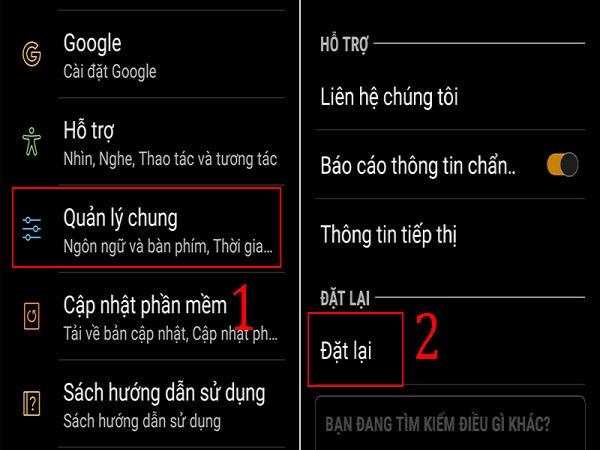
- Chọn Đặt lại và tiếp theo chọn Khôi phục cài đặt gốc.
- Xem lại thông tin về dữ liệu sẽ bị xóa, sau đó nhấn Đặt lại thiết bị.
- Nhập mã PIN, mật khẩu, hoặc dấu vân tay để xác nhận (nếu có).
- Nhấn Xóa tất cả và chờ quá trình hoàn tất.
Reset bằng phím cứng (Hard Reset)
Áp dụng khi điện thoại bị treo hoặc không thể truy cập vào cài đặt:
- Tắt nguồn điện thoại.
- Nhấn đồng thời nút Tăng âm lượng + Nút nguồn cho đến khi logo Samsung xuất hiện.
- Sử dụng phím Giảm âm lượng để di chuyển đến tùy chọn Wipe data/factory reset, sau đó nhấn nút Nguồn để chọn.
- Tiếp tục chọn Yes để xác nhận xóa dữ liệu.
- Chờ quá trình hoàn tất và chọn Reboot system now để khởi động lại thiết bị.
Reset thông qua Samsung Find My Mobile
Nếu bạn quên mật khẩu hoặc không thể mở khóa điện thoại, sử dụng Find My Mobile để reset từ xa:
- Truy cập Find My Mobile của Samsung và đăng nhập bằng tài khoản Samsung.
- Chọn thiết bị của bạn từ danh sách.
- Nhấp vào Erase Data để xóa toàn bộ dữ liệu và reset thiết bị.

Reset bằng phần mềm Smart Switch trên máy tính
Smart Switch là công cụ hỗ trợ từ Samsung giúp khôi phục cài đặt gốc:
- Tải và cài đặt Smart Switch trên máy tính.
- Kết nối điện thoại với máy tính qua cáp USB.
- Chọn tùy chọn Restore trong giao diện Smart Switch để bắt đầu quá trình reset.
4. Lưu ý sau khi reset điện thoại Samsung
Sau khi thực hiện reset hoặc khôi phục cài đặt gốc, bạn cần thực hiện các bước sau:
Xem thêm: Cách đặt mật khẩu ứng dụng trên SamSung bảo mật dữ liệu
Xem thêm: Làm sao tắt ứng dụng chạy ngầm trên SamSung HĐH Android?
- Đăng nhập lại tài khoản Samsung và Google để kích hoạt đầy đủ tính năng.
- Cài đặt lại các ứng dụng cần thiết từ CH Play hoặc Galaxy Store.
- Khôi phục dữ liệu từ bản sao lưu nếu cần.
- Kiểm tra kỹ các cài đặt như Wi-Fi, Bluetooth, âm thanh, và chế độ tiết kiệm pin để đảm bảo mọi thứ hoạt động ổn định.
Chạy lại phần mềm hoặc reset điện thoại Samsung là giải pháp hữu ích để khắc phục lỗi, cải thiện hiệu suất, và bảo vệ thiết bị. Tùy thuộc vào tình trạng điện thoại, bạn có thể chọn các phương pháp phù hợp như khôi phục cài đặt gốc qua cài đặt, sử dụng phím cứng, hoặc phần mềm hỗ trợ. Tuy nhiên, hãy luôn sao lưu dữ liệu quan trọng trước khi thực hiện để tránh mất mát không mong muốn.
